现在的智能手机中都有备忘录这个功能,用户可以将一些重要的事件或者是帐号密码等编辑保存在备忘录中,但是当用户更换手机之后,这个备忘录就需要重新编辑一次了,不过在我们的苹果手机中有一个非常实用的功能可以减少用户的麻烦,用其中的扫描文件功能就能轻松的将另一部手机中的备忘录转移到苹果手机中了,肯定还有很多用户不知道如何使用这个功能吧,那么小编今天就跟大家分享一下在苹果手机中使用这个功能的操作方法,一起来看看吧。

1.首先在苹果手机中的这个扫描文件功能需要在iOS10.0以上版本系统中才能够使用,所以我们先点击进入到手机的设置界面,进入系统版本中查看版本是否符合。
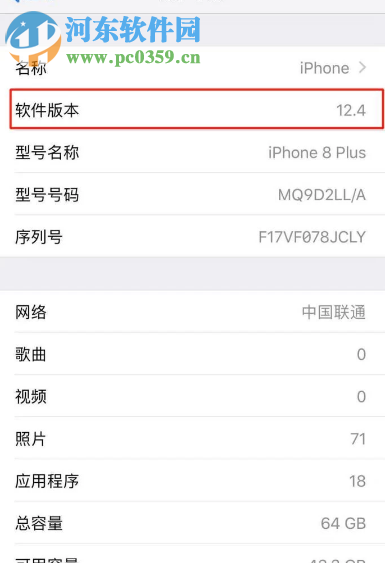
2.确认过手机系统版本有这个功能之后,下一步我们需要打开手机界面找到界面中的备忘录这个功能选项,然后点击进去。
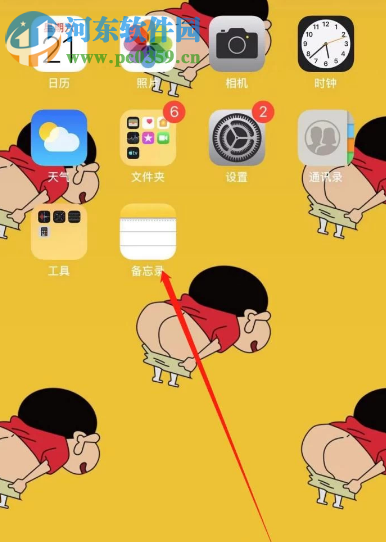
3.进入到备忘录功能界面之后,我们就可以开始编辑信息了,打开键盘之后,点击键盘上的这个小的加号。
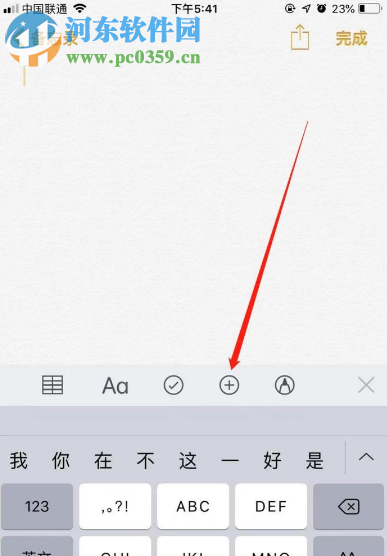
4.点击加号之后在手机的界面下端会出现一些功能界面,如下图所示,然后我们找到扫描文稿功能点击。
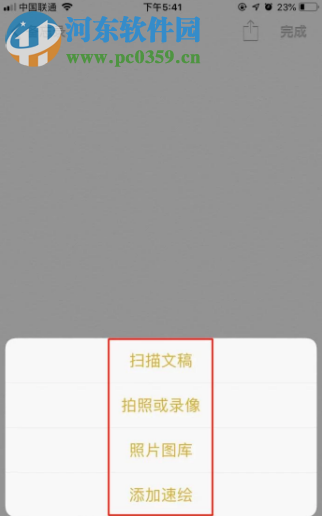
5.点击扫描文稿功能之后我们就可以打开扫描功能了,然后用来扫描书本或者是其他手机中的文字文件就可以了。
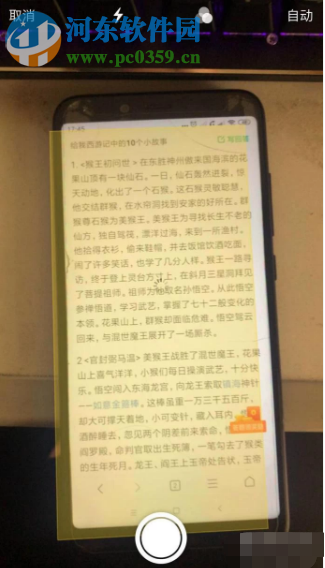
以上就是在苹果手机中使用扫描文件功能的方法步骤了,相信有很多用户还不知道其中的这个功能吧,这个功能在我们编辑备忘录的时候就方便很多了,并且能够扫描书本上的文字等内容,有需要的朋友赶快试一试吧。
新闻热点
疑难解答
图片精选